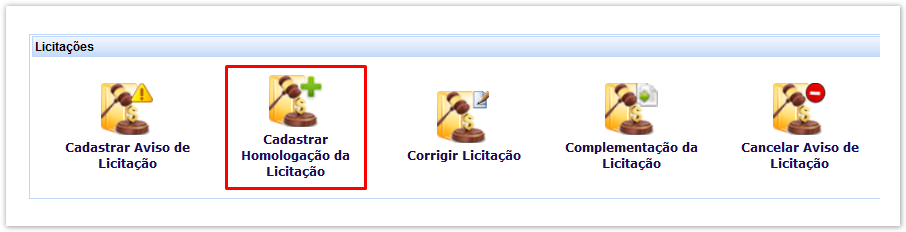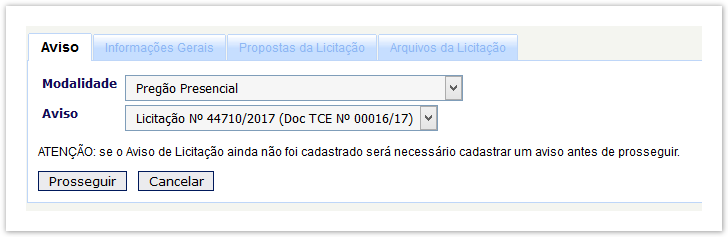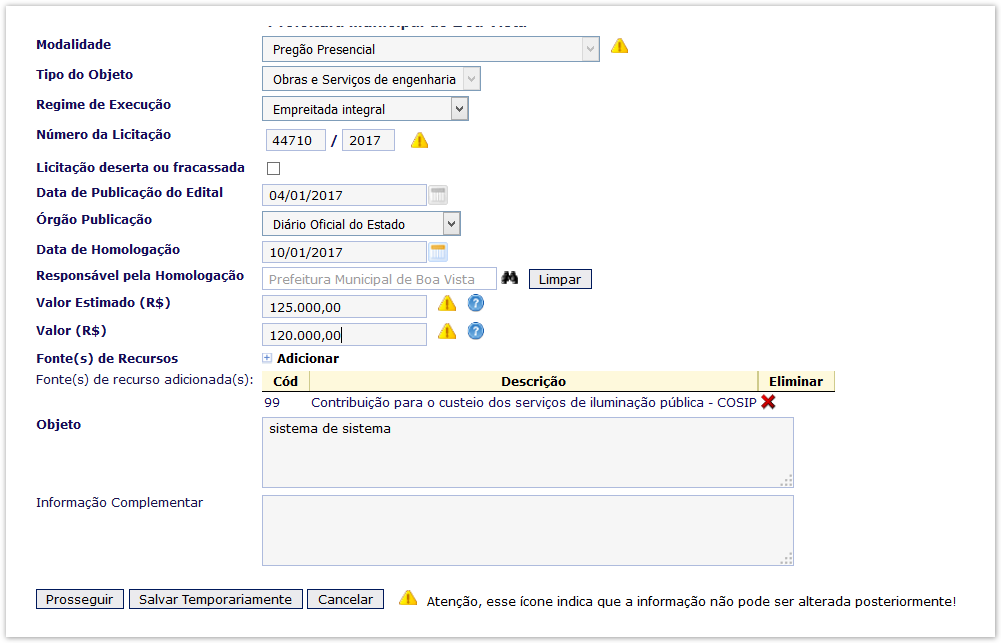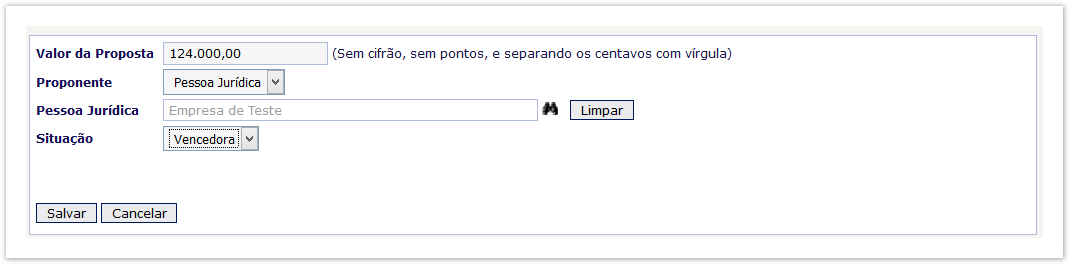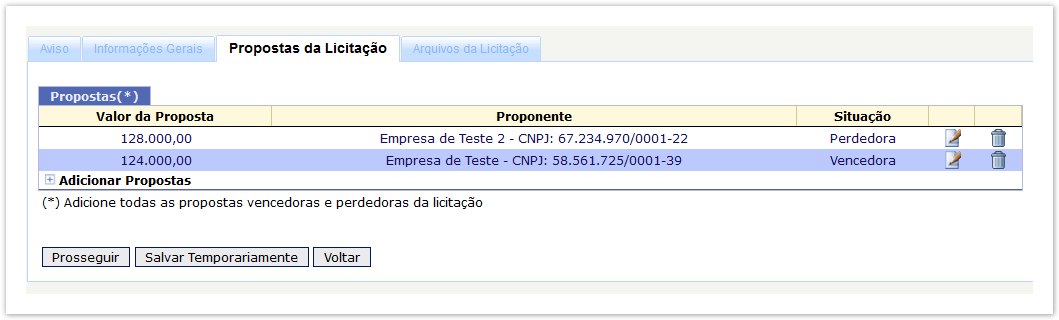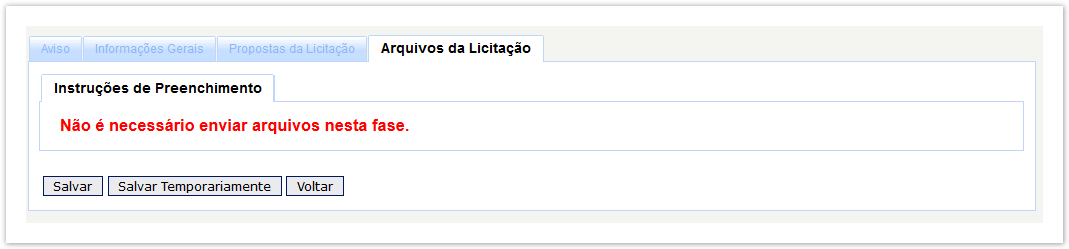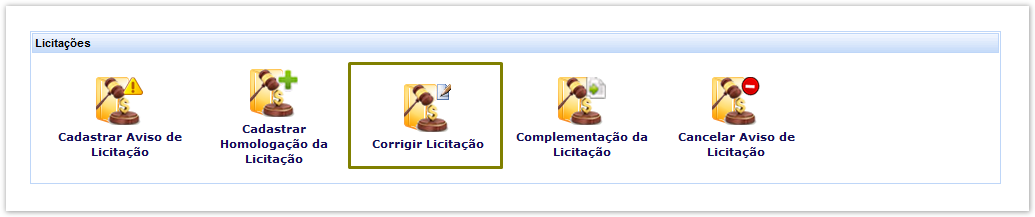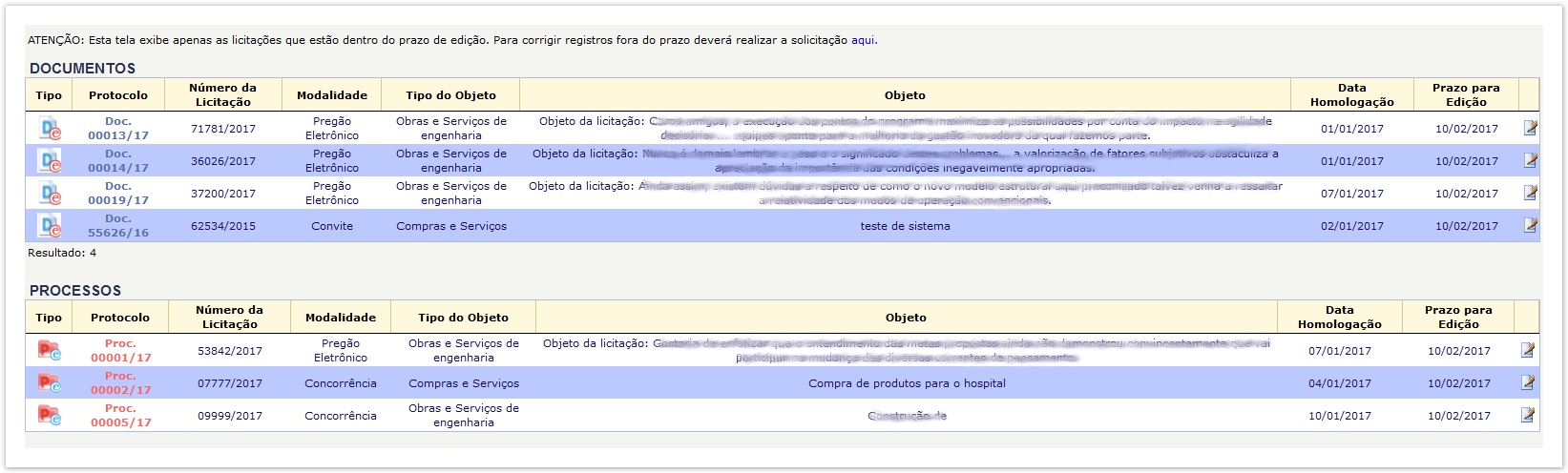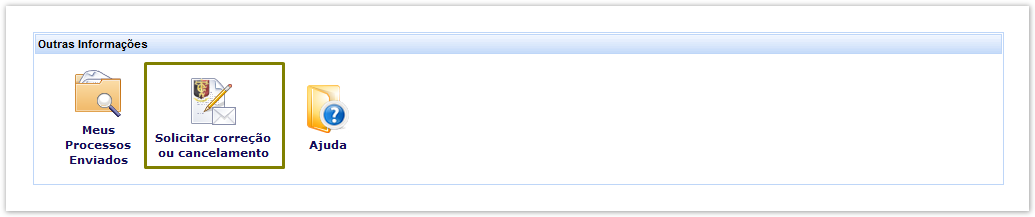...
| Expand |
|---|
| title | Informar a homologação de uma licitação |
|---|
|
| Panel |
|---|
| Após a data do certame da licitação, deverão ser enviadas as novas informações decorrentes do ato de homologação. Nesta etapa serão informadas, dentre outras, as propostas, o valor homologado, etc. Os registros de homologações deverão ser enviados até o décimo dia do mês subseqüente à data de homologação. Por exemplo, uma licitação homologada em 15 de fevereiro, deverá ser informada até 10 de março. Os prazos não são suspensos ou prorrogados por dias não úteis ou feriados. O cadastro de uma nova licitação poderá ser em duas formas possíveis: com ou sem aviso - dependendo da modalidade do processo. As modalidades que não requerem aviso são: Adesão a Ata de Registro de Preços, Dispensa (Art. 24 - Lei 8.666/93), Dispensada (Art. 17 - Lei 8.666/93) e Inexigibilidade. Entanto que as modalidades que requerem aviso são: Chamada Pública, Concorrência, Concurso, Convite, Leilão, Pregão Eletrônico, Pregão Presencial, RDC - Regime Diferenciado de Contratações Públicas, Tomada de Preço. |
| Panel |
|---|
| title | Campos do formulário de informações gerais |
|---|
| Nome | Descrição | Obrigatório |
|---|
Modalidade | Seleção da modalidade de licitação de uma lista. EXEMPLO: Pregão Presencial. | Sim | Tipo de Objeto | Seleção do tipo objeto de uma lista. EXEMPLO: Compras e Serviços | Sim | Número da Licitação | Número da licitação no formato 00000/0000, onde os últimos quatro dígitos correspondem ao ano do exercício da licitação. EXEMPLO: 00045/2017 | Sim | Licitação deserta ou fracassada | Caixa de seleção para informar uma licitação deserta ou fracassada. Deverá ser marcada apenas em caso de algumas destas opções. | Não | Data de Publicação do Edital no DOE | Data válida que indique a publicação do edital. Esta deverá ser anterior à data corrente. | Sim | Órgão de Publicação | Seleção do órgão de publicação de uma lista predefinida. EXEMPLO: Diário Oficial do Estado | Sim | Data de Homologação | Data válida que indique a homologação do processo. Esta deverá ser anterior ao dia corrente e à publicação da própria homologação. | Sim | Responsável Homologação | Normalmente o campo já é preenchido com o jurisdicionado do usuário logado no sistema, no entanto pode ser modificado utilizando o ícone localizar (binóculo). | Sim | Valor (R$) | Valor numérico que indique o valor (em reais) final do processo licitatório. Apenas número deverão ser inseridos. Pontos e vírgulas serão inseridos pelo sistema. EXEMPLO: 125.000,00 | Sim | Fonte(s) de Recursos | Clicando em "(+)Adicionar" é possível procurar todas as categorias de Fontes de Recursos válidas. Podem ser adicionadas mais de uma fonte de recursos. | Sim | Objeto | Breve descrição do objeto da licitação através de um texto que deverá conter entre 10 e 1.000 caracteres. EXEMPLO: Fornecimento de materiais impressos e serviços gráficos, mediante solicitação periódica e entrega parcelada, em atendimento às demandas operacionais da Prefeitura Municipal e suas secretarias. | Sim
|
|
| Panel |
|---|
| - Clique no ícone "Cadastrar Homologação da Licitação";
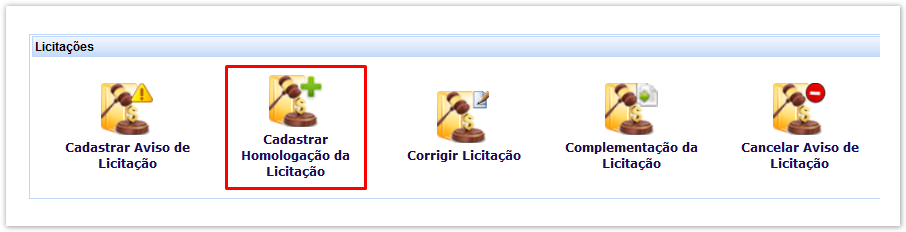 - Selecione a modalidade:
- Para as modalidades que não requerem aviso, informe o número da licitação e clique no botão “Prosseguir”;
- Paras as modalidades que requerem aviso, selecione o aviso correspondente e clique no botão “Prosseguir”;
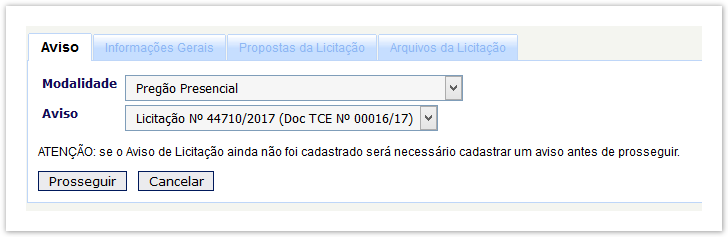 - Na aba de "Informações Gerais", será apresentado o formulário com alguns campos já preenchidos com os dados que foram informados no cadastro do aviso (no caso das modalidades correspondentes);
(*) Os campos Modalidade, Tipo de Objeto, Número da Licitação e Data de Publicação no DOE não são editáveis. - Preencha as informações básicas da licitação homologada. Caso a licitação tenha sido deserta ou fracassada, vá para (14);
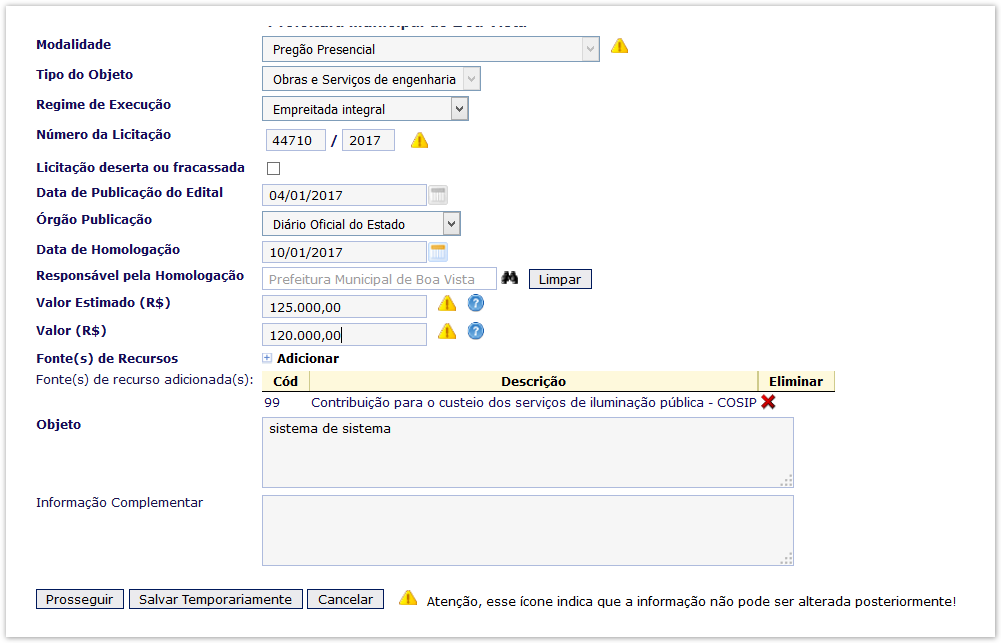 - Clique no botão "Prosseguir";
- Caso as informações sejam consistentes, será redirecionado para a aba de propostas;
- Pelo menos uma proposta vencedora deverá ser cadastrada nesta secção. Para adicionar novas propostas, clique no botão “Adicionar propostas”;
- Uma nova tela ("Registro de Proposta de Licitação") mostrará os campos que deverão ser preenchidos:
- Valor da proposta: é o valor da primeira proposta do proponente;
- Pessoa Física ou Jurídica segundo seja o caso;
- Clique no ícone "Localizar" (binóculos) para selecionar o proponente;
- Na nova tela, deverá ser inserida a chave fiscal (CPF ou CNPJ) para procurar a pessoa. Se o registro existir, poderá ser selecionado através do ícone à direita, senão o próprio usuário poderá Informar um novo registro.
- Se o processo licitatório for de valor superior a R$ 650.000, deverá ser inserido o arquivo da proposta;
- Finalmente, deverá indicar a situação (Vencedora ou Perdedora) e salvar o registro;
- Para inserir mais de uma proposta, deverá repetir este procedimento para cada novo registro;
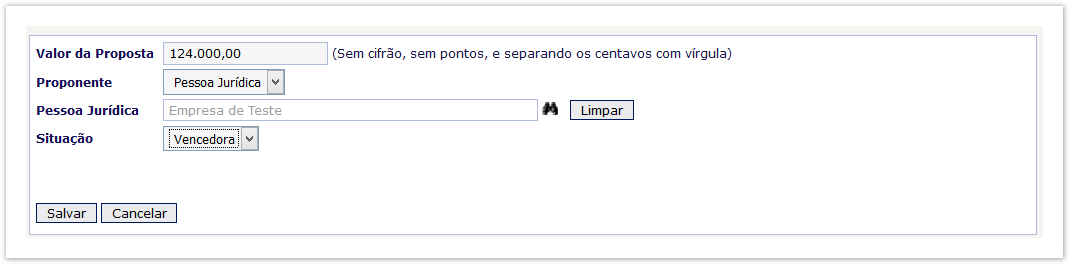 - Clique no botão "Prosseguir" para visualizar a aba de envio de arquivos;
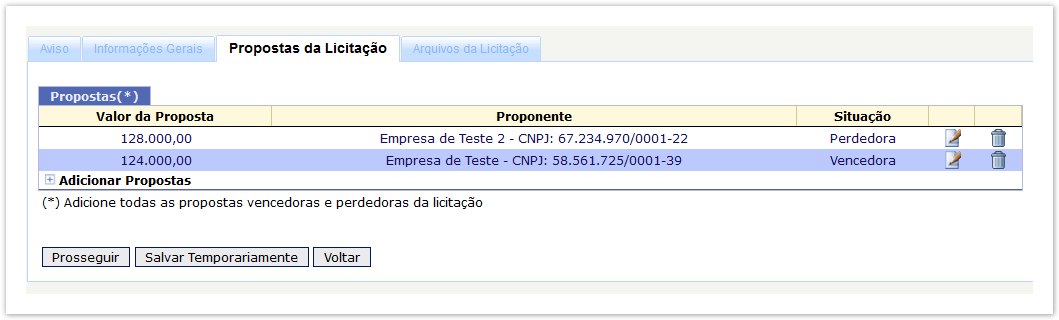 - Na aba de "Arquivos de Licitação" existem vários fluxos possíveis:
- Caso a modalidade do processo seja sem aviso, deverá ser inserido o Edital (ou instrumento equivalente);
- Caso a modalidade exija o aviso, não será solicitado novamente o Edital;
- Para processos licitatórios de valor maior a R$ 650 mil, serão requeridos diversos arquivos que dependerão da modalidade;
(*) Para a modalidade Inexigibilidade, será solicitado (em substituição do edital) o termo de homologação e para a modalidade de Adesão a Ata de Registro de Preço o termo de ratificação;
- Clique em "Salvar" para finalizar;
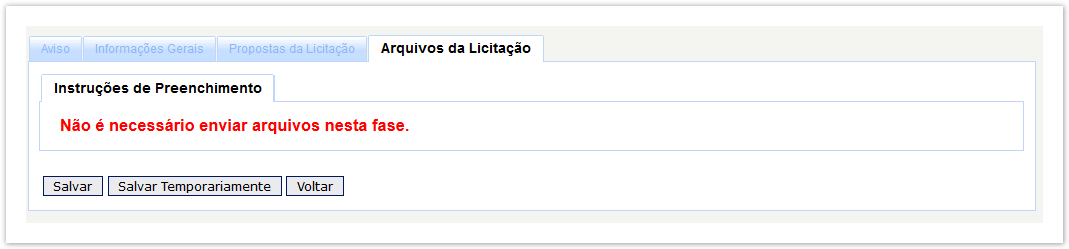 - Apresentada a tela de Sucesso e o número de protocolo, o usuário poderá retornar ao menu principal ou informar o contrato.
- Para informar uma licitação como deserta ou fracassada, clique no checkbox indicado;
- Uma janela solicitará confirmação do seu pedido. Em caso afirmativo clique em "Confirmar" e será redirecionado para a aba "Licitação Deserta ou Fracassada";
- Insira uma breve justificativa e o arquivo contendo o ato do certame em formato PDF;
- Clique em "Salvar" para finalizar;
|
| Panel |
|---|
| title | Modalidade que requerem e não requerem aviso |
|---|
| | Info |
|---|
| title | Modalidades que requerem aviso |
|---|
| - Concorrência;
- Concurso;
- Convite;
- Leilão;
- Pregão Eletrônico;
- Pregão Presencial;
- RDC - Regime Diferenciado de Contratações Públicas;
- Tomada de Preço.
|
| Info |
|---|
| title | Modalidades que não requerem aviso |
|---|
| - Adesão a Ata de Registro de Preços;
- Dispensa (Art. 24 - Lei 8.666/93);
- Dispensada (Art. 17 - Lei 8.666/93);
- Inexigibilidade.
|
|
| Panel |
|---|
| title | Corrigir uma licitação |
|---|
| O usuário poderá editar informações de licitações dentro do prazo estipulado para envio, através do ícone Corrigir Licitação. 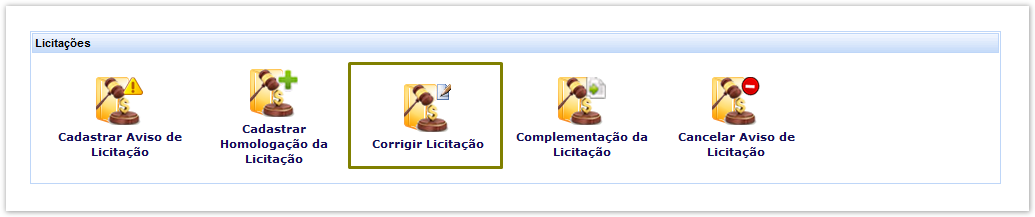
Em seguida, clique no ícone à direita. E altere as informações no formulário. 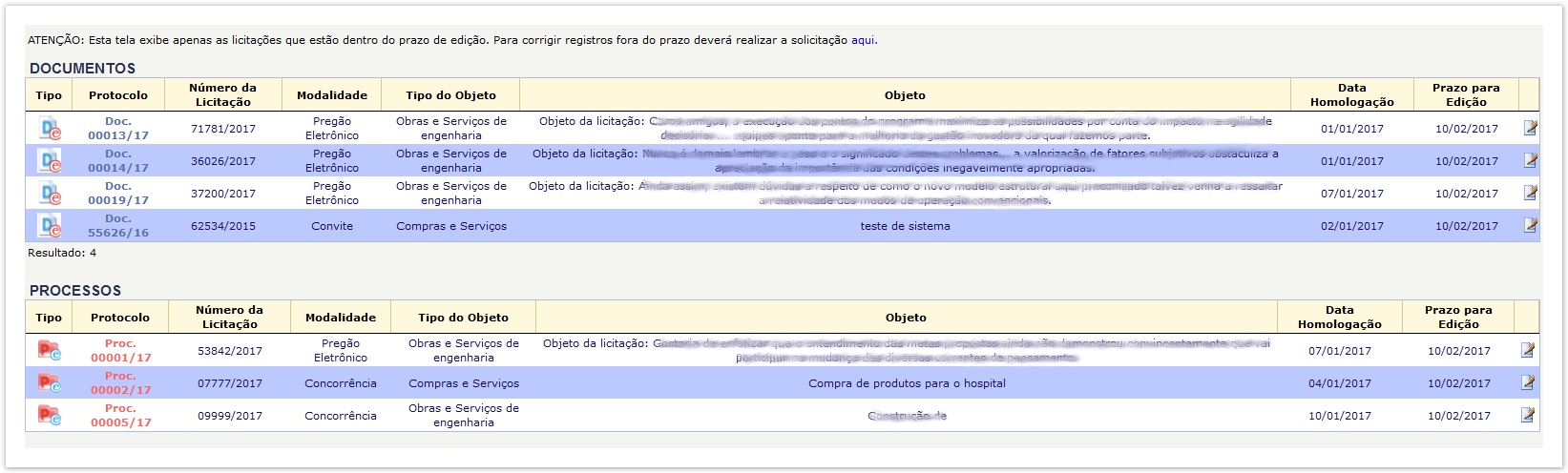
Passada esta data, deverá solicitar a alteração de informações através da secção “Solicitar correção ou cancelamento”, na aba “Licitações/Contratos/Aditivos”. 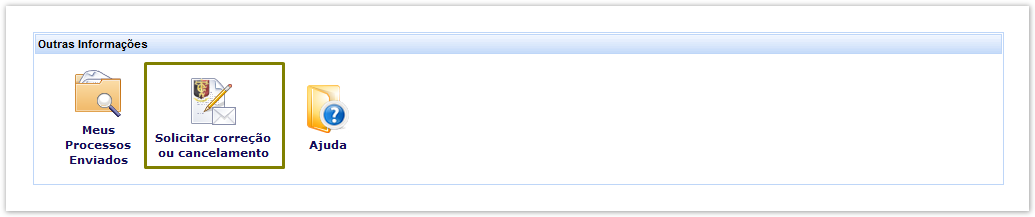
|
| Panel |
|---|
| title | Cadastrar novas propostas |
|---|
| Caso seja necessário cadastrar novas propostas que não foram cadastradas na fase da homologação, será necessário solicitar a correção do processo de homologação (se o prazo de edição tiver expirado), avançar até a secção de propostas e adicionar a(s) nova(s) proposta(s). |
|
| Expand |
|---|
| title | Informar um contrato |
|---|
|
 Image Removed
Image Removed
| Panel |
|---|
Clique no ícone "Cadastrar ou Corrigir Contratos"; Na tela "Cadastrar Contratos e Aditivos", existem duas opções de ingresso de informações: Procura a licitação pelo número de protocolo TCE: ingresse o número de protocolo TCE do Documento ou Processo de licitação ao qual deseja vincular a proposta e clique no botão “Procurar”; Procura pela modalidade e número: ingresse a modalidade e o número da licitação que deseja procurar e clique no botão.
Se o registro da licitação for achado, uma listagem com os proponentes vinculados à será apresentada. Selecione o proponente e, em seguida, clique no botão “Inserir novo contrato”. Uma nova tela mostrará os dados da proposta, os dados da licitação e um formulário para inserir os dados do novo contrato. Preecha: Número do contrato no formato 00000/0000; Data de assinatura do contrato, que deverá ser posterior à data de homologação da licitação; Data de publicação do contrato que deverá ser posterior à data de assinatura do contrato; Data final do contrato que deverá ser posterior à data de publicação do mesmo; Valor contratado, expressado em reais; Descrição de objeto do contrato: resumo do objeto do contrato; Informações complementares (opcional), quando for necessário;
Clique em "Salvar"; - Uma tela de sucesso mostrará o número de protocolo TCE e um link para o recibo de protocolo que poderá ser guardado para futuras referências.
|
...
| title | Campos do formulário de contrato |
|---|
...
Nome
...
Descrição
...
Obrigatório
...
Número de contrato
...
Apenas números no formato 00000/0000. Os números de contrato não podem ser repetidos para um mesmo jurisdicionado.
EXEMPLO: 12345/2014
...
Sim
...
Data de Assinatura
...
Uma data válida que representa o dia da assinatura do contrato. Esta data deverá ser anterior à data atual e posterior à data de homologação da licitação.
EXEMPLO: 12/09/2014
...
Sim
...
Data de Publicação
...
Uma data válida que representa o dia da publicação do contrato. Esta data deverá ser anterior à data atual e posterior (ou igual) à data de assinatura do contrato.
EXEMPLO: 13/09/2014
...
Sim
...
Data Final do Contrato
...
Uma data válida que representa a finalização (vigência) do contrato. Esta data deverá ser posterior à data de publicação do contrato.
EXEMPLO: 12/09/2015
...
Sim
...
Valor Contratado
...
Valor numérico expressado em reais que indique o valor do contrato. Apenas número deverão ser inseridos. Pontos e vírgulas serão adicionados pelo sistema. EXEMPLO: 125.000,00
...
Sim
...
Objeto
...
Um texto resumindo o objeto do contrato.
EXEMPLO: AQUISIÇÃO DE MÓVEIS, AR CONDICIONADO MODELO SPLIT, EQUIPAMENTOS E MATERIAIS PERMANENTES DESTINADOS À MANUTENÇÃO DO FUNDO MUNICIPAL DE SAÚDE.
...
Sim
...
Informações Complementares
...
Um texto com informações que sejam de interesse e não estejam incluídas nos campos anteriores.
...
Não
...
[PDF] Contrato e Publicação do Extrato
...
Arquivo em formato PDF contendo o texto do contrato e a publicação do extrato em diário oficial.
Sim
...